
|
Ți-ai luat vreodată hard diskul pentru a-l folosi în altul PC? Sau ți-ai pierdut spectacolele de pe aparatul unui prieten? Ei bine, uitați să purtați un hard disk în rucsac. Astăzi vă voi spune cum converti tu sistemul curent într-o live-usb/ cd ușor și în doar 4 pași. |
paşi
1. - Mai întâi vom instala toate programele de care avem nevoie în mașina noastră (sau într-o mașină virtuală): pachete lingvistice, coduri audio și video etc; Ne configurăm desktopul, comenzile rapide de la tastatură, lansatoarele și tot ceea ce ne putem gândi; Dezinstalăm driverele proprietare (sau adăugările de oaspeți) pentru a evita problemele și rulați pe mașini foarte diferite
actualizăm
2. - Acum vom instala RemasterSys. Acest instrument va crea un cd live al sistemului nostru. Există și alte instrumente similare, dar acesta funcționează foarte bine pentru mine.
În Ubuntu este instalat astfel:
Deschidem terminalul ca ROOT și lipim:
wget -O - http://www.remastersys.com/ubuntu/remastersys.gpg.key | apt-key add -
Apoi adăugăm unul dintre aceste depozite la source.list:
gedit /etc/apt/sources.list
Lipim la final linia corespunzătoare versiunii noastre:
deb http://www.remastersys.com/ubuntu lucid main deb http://www.remastersys.com/ubuntu maverick main deb http://www.remastersys.com/ubuntu natty main deb http: //www.remastersys .com / ubuntu oneiric main deb http://www.remastersys.com/ubuntu precise main
Apoi clasicul ...
apt-get update && apt-get install remastersys
3. - În continuare vom crea o imagine .iso, livecd-ul nostru.
sudo remastersys backup myCustomLinux.iso
Chiar dacă remastersys vă comprimă foarte mult datele, este posibil să nu puteți sau nu doriți să vă goliți colecția „vastă” de fișiere. În acest caz, utilizați parametrul dist:
remastersys dist myLinuxCustom.iso
Va fi creat un fel de distribuție oficială, dar cu mai multe programe și fără setări sau date personale.
Acest lucru va dura ceva timp și va înnebuni procesorul, mergeți la o rotație. La final, veți vedea că a creat un folder de utilizator care conține, printre altele, imaginea de ars:
4. - Aproape gata. Aceasta a fost partea dificilă, deși (așa cum se vede în imaginea de mai sus) se poate utiliza și interfața grafică. Acum trebuie doar să inscripționați „MyPersonalizedLinux.iso” pe un DVD. Puteți folosi brazier sau k3b.
LIVE-USB: dacă ați creat deja un live-usb înainte de a ști ce să faceți acum. La fel, ca ajutor puteți consulta articolul cum se creează un live-usb folosind Unetbootin.
5. - În cele din urmă, vă recomand să instalați câteva instrumente care vă pot salva de la o urgență:
cel mai important: pentru a recupera fișierele șterse
suita de ștergere sigură: pentru a distruge fișiere pe care nimeni nu ar trebui să le vadă
test-disk: pentru a recupera partițiile pierdute (problema Windowsero clasică: tabela de partiții este ștearsă și dă impresia că „discul a fost formatat”).
clanav: antivirus pentru Linux (pentru ștergerea virușilor din alte sisteme)
Gparted, macchanger, aircrack, nmap, tor ... și mulți alții.
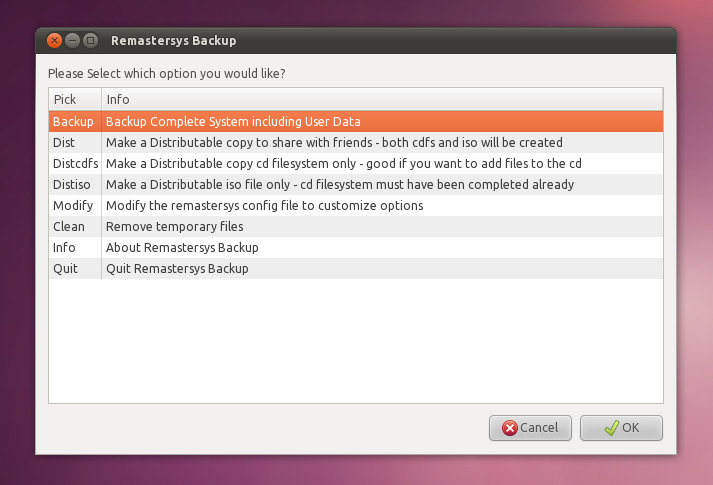
@ Să folosim Linux l-am găsit deja 😀
Și cum fac ca .iso să nu fie creat în casă? din moment ce ceea ce urmează să fie copiat de rezervă nu se potrivește pe disc și vreau să fie înregistrat într-un altul: / și am pus calea, dar nimic, continuă să o salveze în / home / xxx
Recomand pentru LiveISO pachetul Multisystem din Ubuntu și derivat cu o interfață grafică multilingvă excelentă și MULTIBOOT - la fel mai mult sau mai puțin, dar cu comenzi explicate în prendrivelinux - în loc de Unetbootin, chiar YUMI de la MS WOS.
Dar este acest instrument încă utilizabil ??? Ultima dată când am intrat pe site-ul autorului, acesta a comunicat că urma să întrerupă dezvoltarea instrumentului.
Se pare că ai dreptate ... principalul dezvoltator s-a săturat ... cine știe ce s-a întâmplat ...
Această postare are 10 luni, deci este posibil să nu mai fie actualizată.
Îmbrăţişare! Paul.